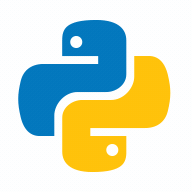Inhaltsverzeichnis
Ahora haga clic en Aceptar hasta que se cierren todas las ventanas. Paso 4: Verificar la instalación A continuación, abra una nueva ventana del símbolo del sistema y escriba python como se muestra a continuación: ¡Felicitaciones, ha instalado Python y ha ejecutado el intérprete de Python! Paso 5: ejecuta algo de Python Ahora, en el indicador ‘»>’, escriba Tenga cuidado de asegurarse de usar todas las letras minúsculas para la función ‘imprimir’; Python distingue entre mayúsculas y minúsculas, lo que significa que, en lo que respecta a Python print(‘Hello World’) e Print(‘Hello World’) son completamente cosas diferentes. También asegúrese de tener comillas simples alrededor del texto Hello World este lo convierte en una cadena. Si lo hace bien, entonces en Windows debería ver: Ya ha ejecutado su primer programa en Python. En este caso, su programa impreso el mensaje ‘Hello World’ (un primer programa tradicional en la mayoría de programas) lenguas mezcladas). Paso 6: Salga del intérprete de Python Para salir del intérprete de Python, use exit() o Ctrl-Z más Retorno. 2.3 Instalación de Python en una PC con Windows 19
popular post
Temas de Pregrado en Ciencias de la Computación Guía avanzada a Python 3 Programación Juan caza
WeiterlesenTemas de Pregrado en Ciencias de la Computación Guía avanzada a Python 3 Programación Juan caza
Weiterlesen• https://docs.python.org/3/ El sitio principal de documentación de Python 3. Contiene tutoriales, referencias de bibliotecas, guías de configuración e instalación, así como Python cómo-tos • https://docs.
Weiterlesen